各位会使用CDR制作出规则图案的底纹效果吗?如果不了解,那就看一看小编讲解的使用CDR制作出规则图案的底纹效果的详细操作步骤,希望大家能够得到帮助。

1、打开CDR软件,新建文件,双击矩形工具,填充一个颜色
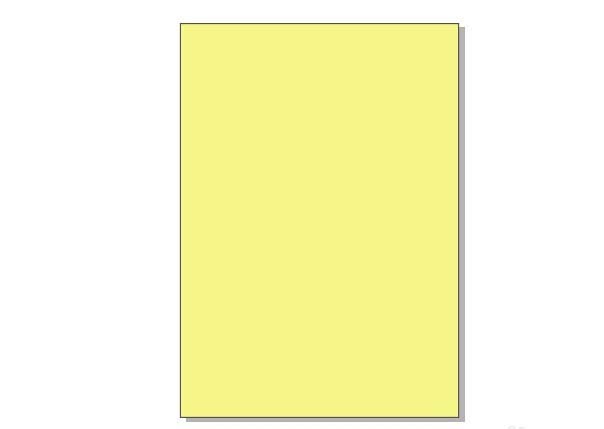
2、画出一个正圆,复制一个,然后用调和工具调和

3、调整到合适的大小与数量
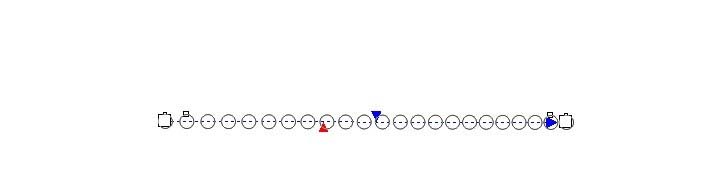
4、选择复制一个,稍微偏移一下位置
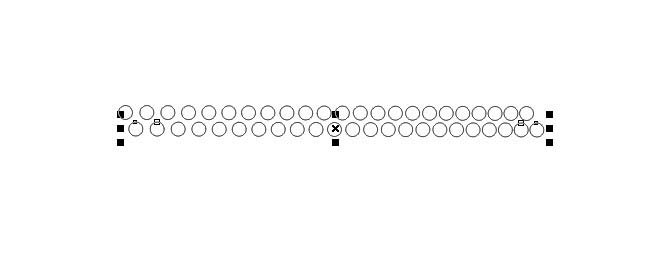
5、再复制,然后再制
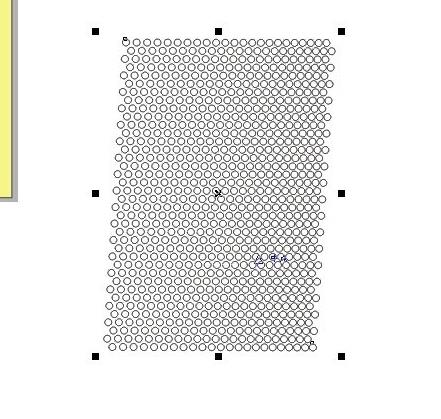
6、将其群组,放置到容器中
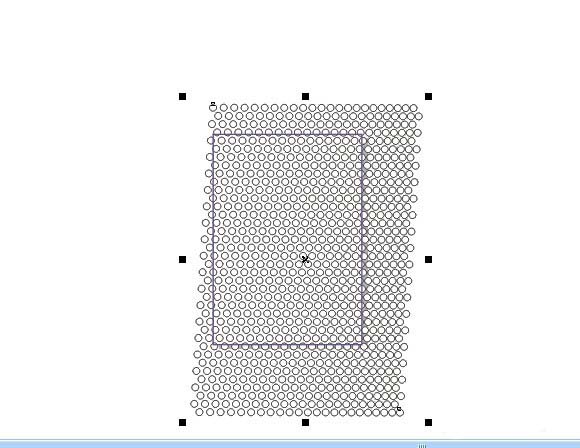
7、去掉轮廓,用透明工具降低透明度,我们会发现,不可以这样操作
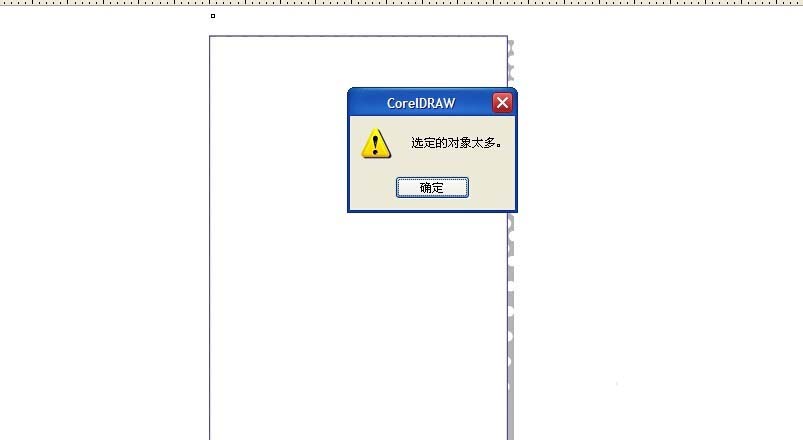
8、点击位图,转化为位图

9、然后再选择透明工具,标准透明,完成
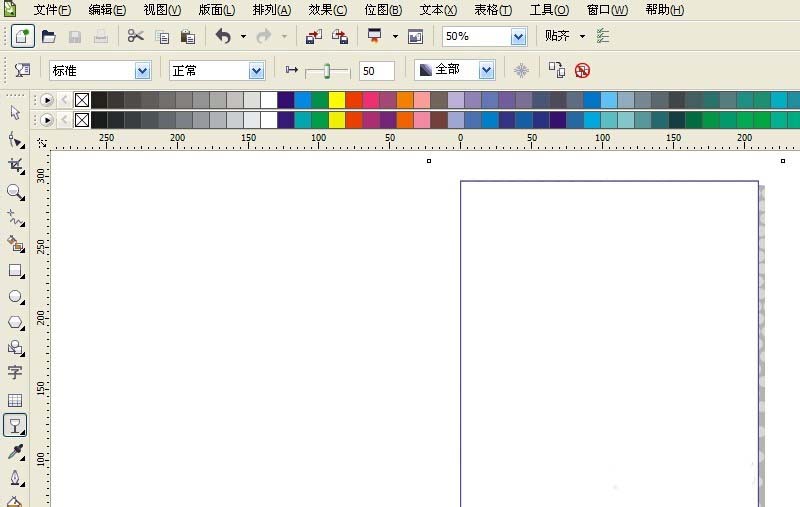
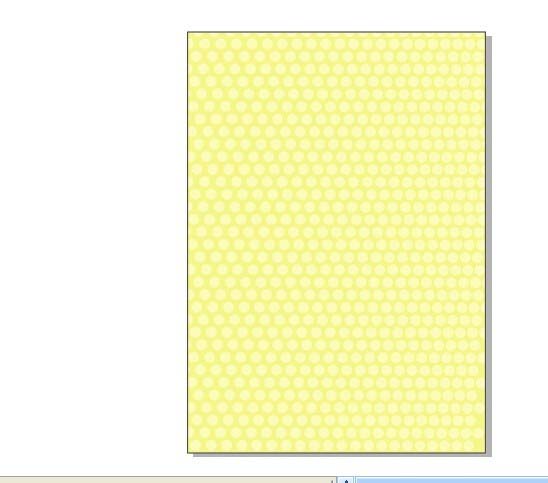
上面就是小编带来的使用CDR制作出规则图案的底纹效果的教程,你们都学会了吗?
 天极下载
天极下载






























































